沒有顯示 WordPress 網站統計信息? 原因和修復。
已發表: 2021-09-28披露:這篇文章包含附屬鏈接。 當您單擊此帖子中的產品鏈接時,我可能會收到補償。 有關我的廣告政策的說明,請訪問此頁面。 謝謝閱讀!
內容
- 由於 Jetpack,WordPress 站點統計信息未顯示。
- 如果您使用的是 Jetpack,則 WordPress 站點統計信息不會顯示在您的儀表板上。 可能的原因和解決方法:
- 主題設置的更改。
- 插件衝突。
- 阻塞 XML-RPC。
- 數據採樣和設置。
- 將站點統計信息添加到 WordPress 儀表板的其他插件選項?
- WordPress 網站統計數據未顯示結論。
由於 Jetpack,WordPress 站點統計信息未顯示。
以下是 WordPress 網站統計信息未顯示在 WordPress 儀表板中的一些可能原因:
- 主題設置的更改。
- 插件衝突。
- 阻塞 XML-RPC。
- 數據採樣和設置。
在這篇文章中,我們將首先討論上述可能的原因,如果您使用的是 Jetpack,為什麼您的 WordPress 站點統計信息未顯示,並為您提供一些快速修復。
我們還將為您提供一些 WordPress 站點統計插件替代品,您可以將其安裝在您的 WordPress 儀表板上,它們也會為您的站點提供統計信息。
如果您使用的是 Jetpack,則 WordPress 站點統計信息不會顯示在您的儀表板上。 可能的原因和解決方法:
主題設置的更改。
檢查您的主題設置中的某些內容是否已更改,可能是在更新期間。 Jetpack 與許多其他插件一樣,使用名為wp_footer()的函數將諸如Stats 跟踪代碼之類的元素插入您網站的頁腳。
該函數(代碼)也必須添加到主題的 footer.php 文件中,就在結束 body 標記之前。
如果您最近編輯過該文件,您需要確保wp_footer()函數和“代碼”仍然存在。
如果它仍然存在,您將需要檢查您或您的主題開發人員可能已添加到您的主題中的其他代碼,例如在側邊欄中,這可能會破壞之後的所有內容。
如果您不想弄亂主題的 PHP,請聯繫主題的支持人員,看看他們是否更新了主題或更改了主題的 footer.php 文件中的“頁腳功能”。
如果是這樣,請通過 Jetpack 的 Site Stats 告訴他們您的情況,看看他們是否有解決方案。
如果是這種情況,我相信您可能不是第一個遇到此問題的人,當然也不是最後一個。
插件衝突。
在許多情況下,與 WordPress 相關的大多數問題一樣,這可能是插件衝突。 許多人報告說,這尤其是由“Complianz GDPR”插件引起的,該插件可以根據設置阻止 Jetpack 的統計跟踪腳本。
此外,檢查該插件的配置,如果需要幫助,請與插件作者聯繫: https ://wordpress.org/support/plugin/complianz-gdpr/ 。
“Complianz GDPR”現在可能已經解決了這個問題,所以請檢查您是否正在運行他們插件的最新版本。
如果沒有,請更新它,然後刷新頁面。 您甚至可能需要在刷新儀表板中的 Stats 頁面之前刷新緩存,以確保
- 接下來,檢查其他可能的插件或主題衝突。
要檢查其他插件衝突,首先,禁用您網站上運行的所有插件。 然後切換到默認的“二十”主題。 如果問題消失,請一一啟用插件以確定問題的根源。 然後啟用您的主題。
為了使診斷更容易,請安裝插件Health Check 。
在其“疑難解答”選項卡上,您還可以單擊按鈕禁用所有插件並為您更改主題。 在您仍然登錄的情況下,不會影響正常流量,也不會影響您網站的訪問者。
阻塞 XML-RPC。
您可能會通過阻止 XML-RPC 來阻止 Jetpack 的 Stats。
根據 WordPress.org 的說法, “ XML-RPC是一種遠程過程調用 (RPC) 協議,它是 WordPress 中包含的一項功能,可以傳輸數據。 它使用 HTTP 作為傳輸機制,使用 XML 對其調用進行編碼。”

除非您使用遠程技術和移動應用程序來更新您的 WordPress 站點,否則您可能不熟悉 XML-RPC。
對於初學者,您可以使用 xmlrpc.php 建立與 WordPress 的遠程連接,並在不直接登錄到您的 WordPress 系統的情況下對您的站點進行更新。
XML-RPC 對於啟用各種外部應用程序和 WordPress 之間的遠程連接確實很有用。
XML-RPC 功能自 WordPress 3.5 起默認開啟。
您可以通過進入 WordPress 儀表板來啟用或禁用此功能:儀表板 >> 設置 >> 寫作。 向下滾動到“遠程發布”,然後選中或取消選中“XML-RPC”並保存您的更改。
另一方面,禁用此功能有助於提高您網站的安全性。 由於黑客也可以使用此功能對您的網站進行攻擊。 所以小心行事。
這是WordPress.org 的版主James Huff提供的一個解決方案和一個很好的類比。
“不幸的是,阻止 XML-RPC 並不是對抗安全風險的好方法。 這類似於出售您的汽車,因為您不希望它被盜。
您站點的 XML-RPC 文件有點像您站點的通信網關。 Jetpack、WordPress 移動應用程序和其他插件和服務將使用此文件與您的站點進行通信。 如果這被阻止,出於同樣的原因,您將在路上彈出其他問題。
如果您正在使用任何安全插件,請嘗試連接那些暫時停用的插件。 如果您沒有,或者如果這不起作用,我建議聯繫您的託管服務提供商並要求他們解除對您網站的 XML-RPC 的阻止。 最受歡迎的託管服務提供商已經設法找到其他方法來保護他們的服務器,而不必妨礙您的網站以及您在 WordPress 網站上使用服務的能力。”
如果您沒有對啟用站點的 XML-RPC 進行任何更改,那麼您的託管公司可能進行了一些更改。 因此,請諮詢您的託管服務提供商對此的支持。
數據採樣和設置。
如果您的站點上啟用了數據採樣並且“採樣率”設置為高於您的實際流量數字,這可能會導致您的 WordPress 站點統計信息無法顯示。
首先,檢查它是打開還是關閉。 如果它已打開,但您的站點還很新,並且還沒有獲得大量流量,那麼禁用或降低“數據採樣率”應該可以解決它。
事實上,暫時關閉它可能是個好主意,因為您網站的流量可能還沒有那麼高。
此外,如果您使用的是緩存插件,請確保在禁用數據採樣後刷新其緩存,以使更改立即生效。 然後給它幾天,看看它是如何工作的。
將站點統計信息添加到 WordPress 儀表板的其他插件選項?
這裡有一些很棒的插件,可讓您直接從 WordPress 網站的儀表板訪問 WordPress 網站的統計信息。
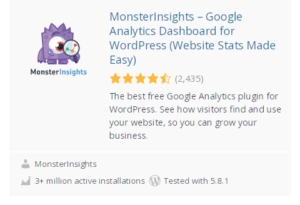 | 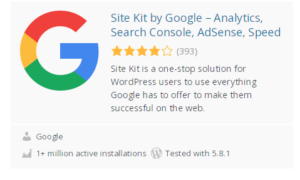 |
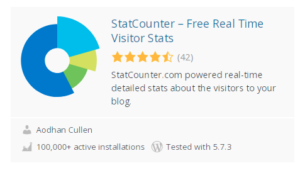 | 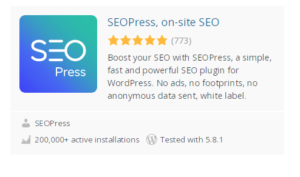 |
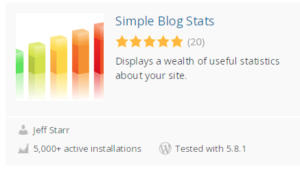 | 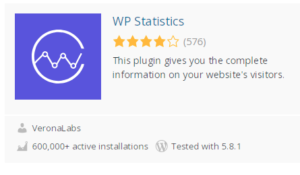 |
WordPress 網站統計數據未顯示結論。
如您所見,如果您在 WordPress 網站上安裝了 Jetpack,並在其儀表板上顯示其統計信息,則有時由於我上面列出的某些原因,這些站點統計信息可能不會顯示。
對於我上面列出的原因,我還為您提供了一些潛在的解決方法。 但是,與 WordPress 相關的大多數問題一樣,很可能是插件衝突造成的。
我還為您提供了一些替代的 WordPress 站點統計插件。 這些網站統計插件簡單、易於安裝,並為您提供有效運行 WordPress 網站所需的所有基礎知識,包括網站流量、用戶正在尋找的內容、他們正在閱讀的內容、他們如何找到它(使用的關鍵字等。
然後,這些工具可以幫助您創建與您最常訪問的帖子相關的更多內容。
